-
win10主题怎么设置
- 2022-06-13 10:40:00 来源:windows10系统之家 作者:爱win10
简介
有很多小伙伴在后台反映,自己也想设置一个独一无二符合审美的win10主题,但是自己不太会操作,今天小编就带着解决办法来啦,简单操作易上手,小白也能轻松掌握。
工具/原料
系统版本:Windows10
品牌型号:Huawei Mate Book
方法一:
1.在桌面空白处右键,选择“个性化”选项。
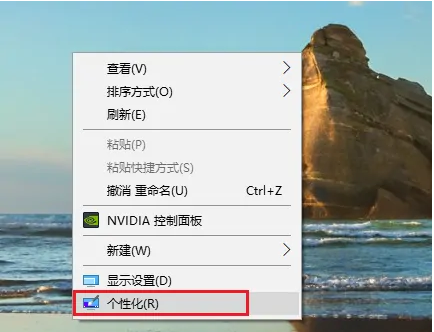
2.点击左侧的“主题”选项,这时在右侧可以看到已有的主题。
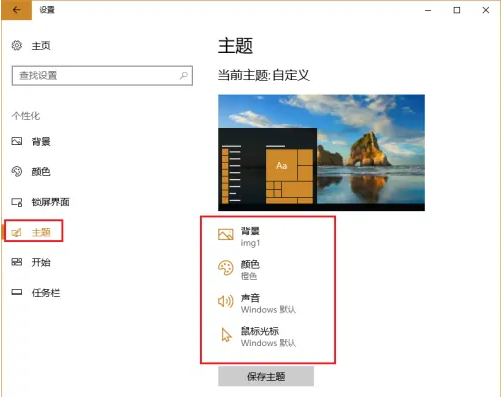
3.点击“背景”,可以修改桌面壁纸。
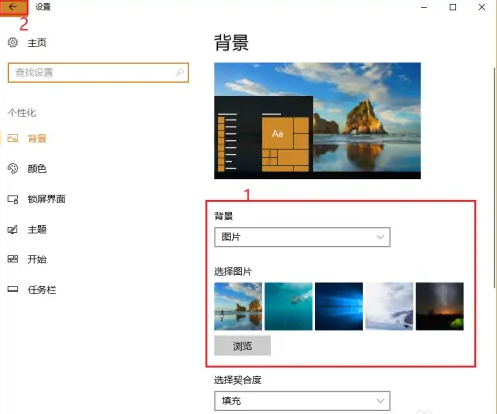
4.点击“颜色”,可以修改开始菜单背景颜色,如图第一个红色区域的颜色。
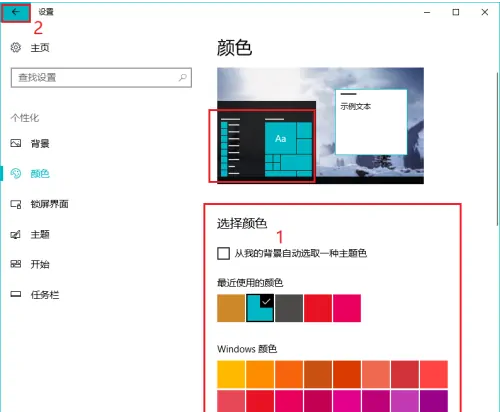
5.点击“声音”就可以修改声音方案,点击“鼠标光标”可以修改鼠标光标的形状。不过这两项都不建议修改。

6.修改完毕,点击“保存主题”,然后为主题起个名字,接着再点击“保存”就可以保存刚刚的这些设置了。

总结
以上就是win10系统主题的设置方法,希望对你有所帮助。
上一篇:win10资源管理器卡死怎么办
下一篇:返回列表
猜您喜欢
- msi电脑win10企业版系统下载与安装教..2019-12-25
- windows10一键恢复出厂设置详细教程..2020-10-08
- 小编告诉你打开任务管理器..2018-10-22
- win10无法超频怎么处理2017-06-04
- a豆电脑win10家庭版系统下载与安装教..2019-10-30
- 小编告诉你Win10开机密码忘记怎么办..2017-10-20
相关推荐
- 激活windows10产品密钥分享 2022-01-28
- msi电脑win10企业版系统下载与安装教.. 2019-12-25
- 文件夹选项在哪里,小编告诉你Win10文.. 2018-05-19
- win10安装后一直重启的解决方法.. 2022-04-19
- 游戏截图工具,小编告诉你怎么解决.. 2018-05-04
- 小马激活工具,小编告诉你小马激活工具.. 2018-04-13



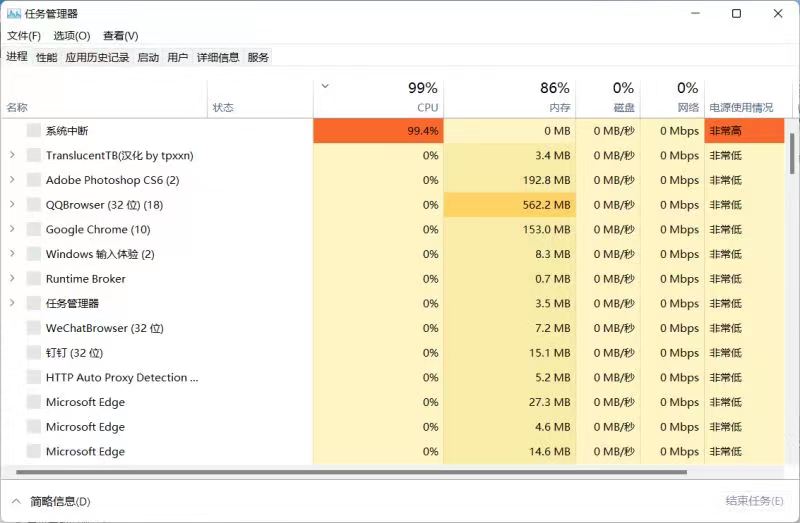
 魔法猪一健重装系统win10
魔法猪一健重装系统win10
 装机吧重装系统win10
装机吧重装系统win10
 系统之家一键重装
系统之家一键重装
 小白重装win10
小白重装win10
 魔法猪ghost win7 x32位 旗舰版201603
魔法猪ghost win7 x32位 旗舰版201603 硬件中英对照表查询v1.0 免费绿色版 (电脑硬件英文与中文对照工具)
硬件中英对照表查询v1.0 免费绿色版 (电脑硬件英文与中文对照工具) 系统之家ghost xp sp3装机版v201809
系统之家ghost xp sp3装机版v201809 小白系统ghost win7系统下载64位纯净版1804
小白系统ghost win7系统下载64位纯净版1804 Recuva v1.47.948 中文绿色便携版 (文件恢复工具)
Recuva v1.47.948 中文绿色便携版 (文件恢复工具) 网络电话自动
网络电话自动 WinSCP+p utt
WinSCP+p utt 小白系统Win1
小白系统Win1 Sql数据库自
Sql数据库自 Simple HTML
Simple HTML  深度技术ghos
深度技术ghos 红色警戒2无
红色警戒2无 电脑公司Ghos
电脑公司Ghos 小白系统win1
小白系统win1 迅雷资源助手
迅雷资源助手 小白系统win1
小白系统win1